- Neskatoties uz popularitāti, Google Chrome joprojām cīnās ar lapu nereaģējošiem ziņojumiem.
- Tā kā daudzi lietotāji ziņoja par Kill pages vai Chrome lapu nereaģējošām kļūdām, viens acīmredzams risinājums būtu pārlūka Chrome pārinstalēšana.
- Ja joprojām nerodas lapa, kas nereaģē uz Chrome kļūdu, tuvāk apskatiet paplašinājumus un neizslēdziet drošības programmatūru.
- Varat arī apsvērt iespēju pārlūkprogrammas mainīt, lai izvairītos no tā, ka Google Chrome lapa vispār nereaģē uz kļūdu, vai izmantojiet brīvo stilu, izmantojot īpašas Chrome versijas.

7. Atspējot aparatūras paātrinājumu
- Pārlūkā Google Chrome noklikšķiniet uz Vairāk izvēlne augšējā labajā stūrī un atlasiet Iestatījumi.
- Ritiniet uz leju līdz faila apakšai Iestatījumi lapu un noklikšķiniet Rādīt papildu iestatījumus.
- Ritiniet uz leju līdz Sistēma sadaļa un noņemiet atzīmiIzmantojiet aparatūras paātrinājumu, kad tas ir pieejams.
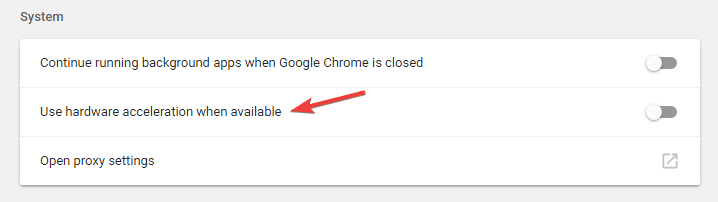
8. Pārinstalējiet pārlūku Chrome

- Ja jums ir šī problēma ar pārlūku Chrome, ieteicams to atkārtoti instalēt.
- Lai noņemtu pārlūku Chrome, vienkārši atveriet Iestatījumu lietotne un dodieties uz Sistēma> Lietotnes un funkcijas.
- Sarakstā atrodiet Google Chrome un noklikšķiniet uz Atinstalēt.
- Pēc Chrome noņemšanas vienkārši lejupielādējiet jaunāko versiju un instalējiet to.
Windows 10 iestatījumi netiks atvērti? Šeit ir pastāvīgs risinājums, kuru varat izmēģināt!
9. Pārbaudiet paplašinājumus
- Noklikšķiniet uz Izvēlne augšējā labajā stūrī un dodieties uz Vairāk rīku> Paplašinājumi.
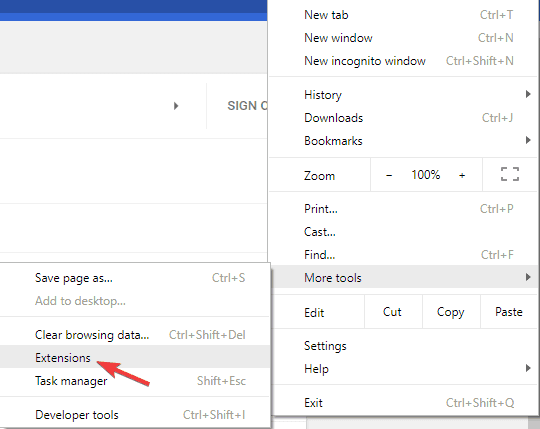
- Tagad parādīsies instalēto paplašinājumu saraksts.
- Tagad atrodiet atspējotos paplašinājumus, kurus vairs neizmantojat, un noklikšķiniet uz Noņemt pogu, lai tos noņemtu.
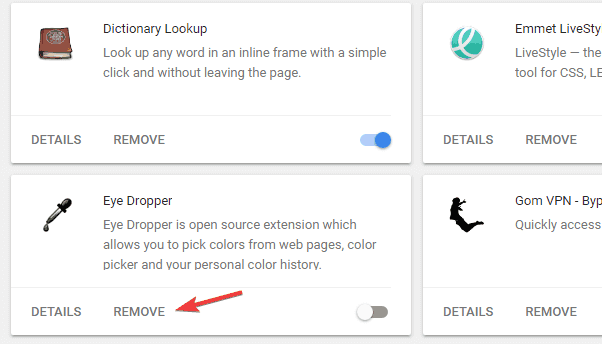
- Kad parādās apstiprinājuma dialoglodziņš, noklikšķiniet uz Noņemt apstiprināt.
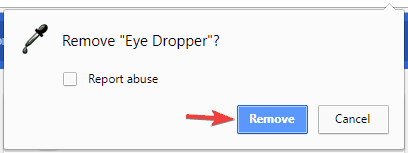
Kad esat atinstalējis vecos paplašinājumus, pārbaudiet, vai problēma joprojām pastāv.
Ja problēma joprojām pastāv, problēmu var izraisīt dažas no pieejamajām lietojumprogrammām. Lai atrastu problemātisko paplašinājumu, jums jāveic šādas darbības:
- Atkārtojiet darbības no augšas un atveriet Pagarinājumi cilni.
- Tagad atspējojiet visus paplašinājumus, noklikšķinot uz slēdža ikonas blakus tiem.
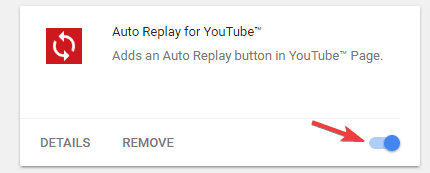
- Kad esat atspējojis visus paplašinājumus, restartējiet pārlūku Chrome.
Ja problēma pēc Chrome restartēšanas neparādās, tas nozīmē, ka problēmu izraisīja viens no atspējotajiem paplašinājumiem.
Lai atrastu problemātisko paplašinājumu, iespējojiet paplašinājumus pa vienam, līdz atrodat problemātisko. Kad esat to atradis, atspējojiet, noņemiet vai atjauniniet to, lai atrisinātu problēmu.
10. Apsveriet iespēju izmantot Beta vai Canary versijas

Ja pastāvīgi tiek novērota lapu nereaģējoša Chrome kļūda, ieteicams apsvērt iespēju pāriet uz pārlūkprogrammas Beta vai Canary versiju.
Ja neesat pazīstams, beta versija ir gaidāmā Chrome versija, un tā piedāvā gaidāmās funkcijas un ielāpus.
Tādēļ, ja jums ir kādas problēmas ar jūsu Chrome versiju, apsveriet iespēju izmēģināt beta versiju.
Ir pieejama arī Kanāriju salu versija, kas ir eksperimentālāka un piedāvā dažas gaidāmās funkcijas. Šī versija ir mazāk stabila nekā Beta versija, taču tai vajadzētu piedāvāt jaunākos labojumus.
11. Pārslēdzieties uz Chrome 32 bitu versiju

Pēc lietotāju domām, jūs varētu atrisināt šo problēmu, vienkārši pārejot uz 32 bitu Chrome versiju.
Ir vērts pieminēt, ka 32 bitu versija, iespējams, nepiedāvā tādu pašu veiktspēju kā 64 bitu versija, tāpēc paturiet to prātā.
Tas ir tikai risinājums, taču, kamēr nav pieejams pastāvīgs risinājums, ieteicams turpināt izmantot 32 bitu versiju.
Mēs uzrakstījām ceļvedi kā instalēt Google Chrome, tāpēc noteikti pārbaudiet, vai ir daži noderīgi padomi.
Lapas nereaģējošā kļūda pārlūkā Google Chrome var būt šķērslis un radīt dažādas problēmas, taču jums vajadzētu būt iespējai to novērst, izmantojot kādu no mūsu risinājumiem.
Dariet mums zināmu, kā tas jums darbojās, meklējot zemāk esošo komentāru sadaļu.
bieži uzdotie jautājumi
Lai novērstu pārlūkā Chrome nereaģējošas lapas, pārliecinieties, vai jums ir pietiekami daudz aparatūras, lai tās apstrādātu. Lai novērstu šo problēmu, varat arī noņemt dažus paplašinājumus.
Lai nogalinātu visus Chrome gadījumus, atveriet uzdevumu pārvaldnieku. Ar peles labo pogu noklikšķiniet uz Chrome procesa un izvēlieties Beigt uzdevumu. Atkārtojiet to visiem pieejamajiem Chrome procesiem.
Ja atiestatīsit pārlūku Google Chrome, visi jūsu iestatījumi un personas dati tiks noņemti no pārlūka Chrome.
Sandbox ir pārlūka Chrome drošības funkcija, kas dažādās vietnēs darbojas kā dažādi procesi. Ja atspējosiet šo funkciju, pārlūks Chrome tiks palaists bez smilškastes režīma.


